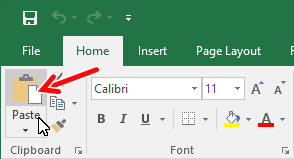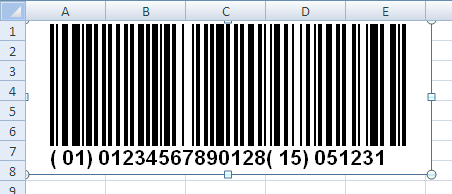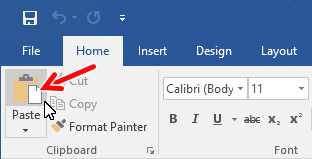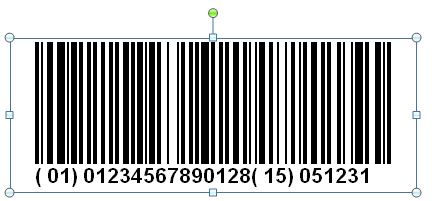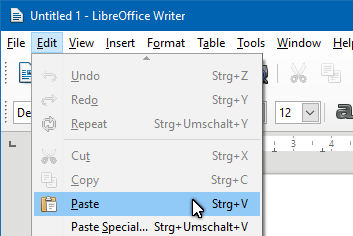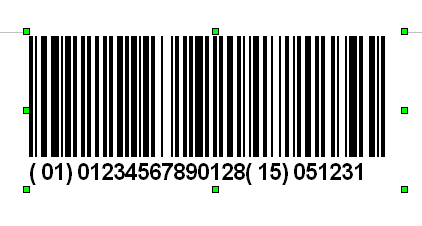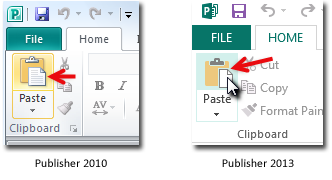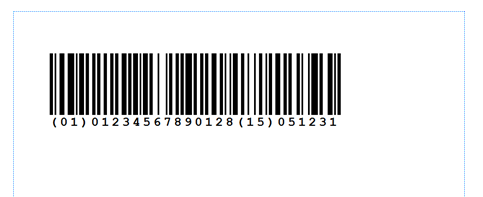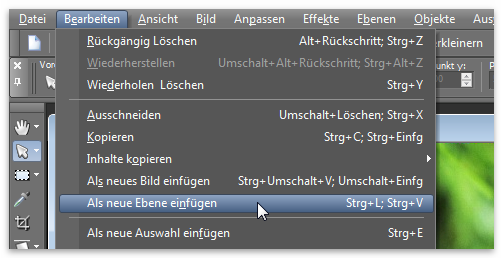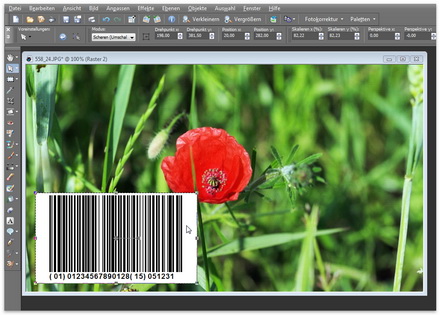Lisää viivakoodeja mihin tahansa asiakirjaan leikepöydän kautta
Kohdesovelluksen on tuettava kuvia leikepöydän kautta
Voit käyttää ActiveBarcode Generator -ohjelmaa lisätäksesi viivakoodeja mihin tahansa asiakirjaan. Videossa se näytetään MS Publisherissa, mutta se voi olla mikä tahansa sovellus, joka tukee kuvien liittämistä leikepöydältä.
Käynnistä ActiveBarcode Generator ja luo viivakoodi tarpeidesi mukaan. Jos tarvitset tietoa ActiveBarcode Generatorin käytöstä, napsauta tätä.Kun olet luonut viivakoodin, kopioi se Windowsin leikepöydälle. Tee tämä valitsemalla Muokkaa -valikosta Kopioi bittikartta tai Kopioi meta. Koko ruokalistan kuvaus löytyy täältä.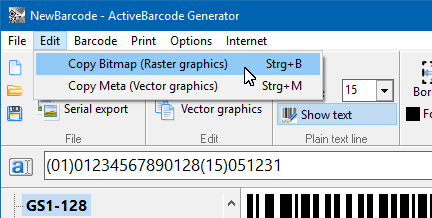 Jos haluat lisätä bittikarttakuvan asiakirjaasi, käytä toimintoa Kopioi bittikartta. Tee näin, jos tarvitset tarkasti mitoitettua viivakoodia.
Jos haluat lisätä bittikarttakuvan asiakirjaasi, käytä toimintoa Kopioi bittikartta. Tee näin, jos tarvitset tarkasti mitoitettua viivakoodia.
Jos haluat lisätä vektorigrafiikan asiakirjaasi, käytä toimintoa Kopioi meta. Tee näin, jos haluat muuttaa viivakoodin kokoa asiakirjassa vapaasti.
Viivakoodi kopioidaan nyt Windowsin leikepöydälle, ja se on käytettävissä lähes kaikissa järjestelmässäsi käynnissä olevissa sovelluksissa.Avaa kohdesovellus ja luo uusi asiakirja tai avaa jo olemassa oleva asiakirja.
Käytä Muokkaa -valikkoa ja valitse Liitä, jotta voit lisätä viivakoodikuvan Windowsin leikepöydältä asiakirjaasi.
Viivakoodi lisätään asiakirjaasi staattisena kuvana.
Voit käsitellä tätä viivakoodia asiakirjassasi kuten mitä tahansa muuta kuvaa (esim. muuttaa kokoa, siirtää jne.). Jos lisäät viivakoodit asiakirjoihisi staattisena kuvana, voit jakaa asiakirjan muiden kanssa ilman, että heidän tarvitsee asentaa ActiveBarcode-ohjelmaa.
Jos haluat automatisoida viivakoodien luomisen tai tarvitset dynaamisen viivakoodin, tutustu viivakoodiobjektiin tai REST-sovellusliittymään, jotta opit, miten se tehdään.
Käynnistä ActiveBarcode Generator ja luo viivakoodi tarpeidesi mukaan. Jos tarvitset tietoa ActiveBarcode Generatorin käytöstä, napsauta tätä.Kun olet luonut viivakoodin, kopioi se Windowsin leikepöydälle. Tee tämä valitsemalla Muokkaa -valikosta Kopioi bittikartta tai Kopioi meta. Koko ruokalistan kuvaus löytyy täältä.
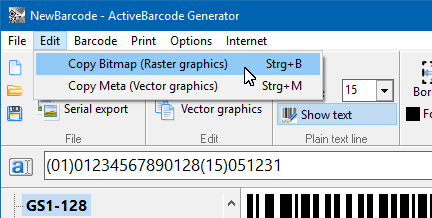 Jos haluat lisätä bittikarttakuvan asiakirjaasi, käytä toimintoa Kopioi bittikartta. Tee näin, jos tarvitset tarkasti mitoitettua viivakoodia.
Jos haluat lisätä bittikarttakuvan asiakirjaasi, käytä toimintoa Kopioi bittikartta. Tee näin, jos tarvitset tarkasti mitoitettua viivakoodia.Jos haluat lisätä vektorigrafiikan asiakirjaasi, käytä toimintoa Kopioi meta. Tee näin, jos haluat muuttaa viivakoodin kokoa asiakirjassa vapaasti.
Viivakoodi kopioidaan nyt Windowsin leikepöydälle, ja se on käytettävissä lähes kaikissa järjestelmässäsi käynnissä olevissa sovelluksissa.Avaa kohdesovellus ja luo uusi asiakirja tai avaa jo olemassa oleva asiakirja.
Käytä Muokkaa -valikkoa ja valitse Liitä, jotta voit lisätä viivakoodikuvan Windowsin leikepöydältä asiakirjaasi.
Viivakoodi lisätään asiakirjaasi staattisena kuvana.
Voit käsitellä tätä viivakoodia asiakirjassasi kuten mitä tahansa muuta kuvaa (esim. muuttaa kokoa, siirtää jne.). Jos lisäät viivakoodit asiakirjoihisi staattisena kuvana, voit jakaa asiakirjan muiden kanssa ilman, että heidän tarvitsee asentaa ActiveBarcode-ohjelmaa.
Jos haluat automatisoida viivakoodien luomisen tai tarvitset dynaamisen viivakoodin, tutustu viivakoodiobjektiin tai REST-sovellusliittymään, jotta opit, miten se tehdään.